Cómo activar el modo oscuro de mi correo Outlook - Guía Paso a Paso

El modo oscuro es muy recomendable para proteger tu vista y por fortuna está presente en muchas aplicaciones, incluida Outlook. Pero, ¿Qué pasa si luego de crear una cuenta de Outlook deseas activarlo? Para saber la respuesta te invitamos a leer este artículo.
El modo oscuro es una función para aliviar la vista. Al activarlo, las diferencias de contraste serán menores y el uso de los colores claros pasará a segundo plano. A su vez, este modo puede ser especialmente útil para ahorrar batería en móviles con paneles OLED.
¿De qué manera cambiar el aspecto de mi correo Outlook?
Lo primero es iniciar sesión en tu cuenta de Outlook. Luego, busca los tres puntos que se ubican arriba y a la derecha, los verás justo al lado de tu foto de perfil. Al presionar sobre ellos, se mostrará la opción ‘Configuración’.
Teniendo en cuenta lo anterior, se muestran las opciones de configuración visual. Aquí podrás escoger temas visuales e incluso activar el modo oscuro. Simplemente realiza el ajuste como mejor te parezca y los cambios se guardarán automáticamente. Recuerda que también desde este espacio podrás configurar tu cuenta de Outlook de modo más completo.
¿Cuáles son los requisitos para obtener el modo oscuro de Outlook?
Realmente no requieres ningún permiso especial o algo específico para activar el modo oscuro de Outlook. Tan sólo deberás ingresar a las opciones de configuración, recuerda, para ello presiona sobre los tres puntos que se ubican arriba y a la derecha y luego sobre ‘Configuración’.
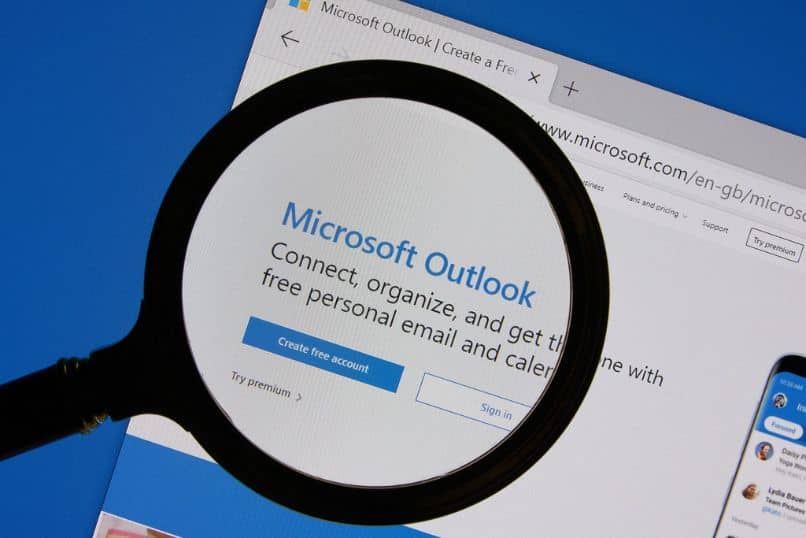
En las opciones de ajustes, se mostrará el modo oscuro, presiona sobre el botón a su derecha con el propósito de activarlo. El cambio se dará de manera inmediata y no debes hacer más modificaciones, tan solo guarda los cambios y ya estaría hecho.
Probar versión beta de la bandeja de entrada
De manera relativamente constante Microsoft hace actualizaciones a su plataforma Outlook. Algunas veces introducen nuevos modos de visualización y opciones similares. Si quieres emplear estos modos, la mayoría de las veces deberás iniciar sesión y presionar sobre la opción de recomendación que aparece en pantalla.
En otras palabras, el sistema te notificará cuando haya versiones beta de Outlook, así que tienes que estar muy atento si quieres emplear las novedades de manera anticipada. De cualquier modo, si quieres comprobar que estás usando la nueva versión beta, puedes probar lo siguiente.
¿De qué manera activar la versión beta en mi correo Outlook?
Si quieres comprobar que estás empleando la nueva versión beta del sistema de correos, simplemente ingresa a la página de Outlook. Si puedes hacerlo de manera ordinaria, esto significa que ya tenías activado esta nueva versión. De hecho, es lo más probable, ya que esta actualización beta lleva unos cuantos años activa.

¿Puedo activar y desactivar el modo oscuro de Outlook cuando quiera?
Puedes activar o desactivar el modo oscuro en cualquier momento. De hecho, Microsoft presenta uno de los sistemas más sencillos para activar el modo oscuro, a diferencia de otras plataformas que la ponen bastante difícil. Si no te quedó claro, el cambio entre el modo oscuro y el modo claro es inmediato y se puede realizar en cualquier momento.
¿Por qué no encuentro el modo oscuro de Outlook en mi cuenta?
Si no encuentras el modo oscuro de Outlook, esto significa que no lo estás buscando de la manera correcta. Ten presente que, para iniciar sesión en tu cuenta, debes dirigirte a la configuración de la misma. Para ello presiona sobre los tres puntos arriba y a la derecha. Inmediatamente verás el modo oscuro. simplemente actívalo o desactívalo según lo que necesitas.
Basta con que sigas los pasos y recomendaciones que te hemos mostrado con antelación y podrás activar el modo oscuro de Outlook sin problema. En todo caso, si tu problema es otro, como por ejemplo que perdiste tu cuenta, no olvides que puedes recuperar una cuenta de Outlook sin complicaciones siempre y cuando conozcas la manera adecuada.



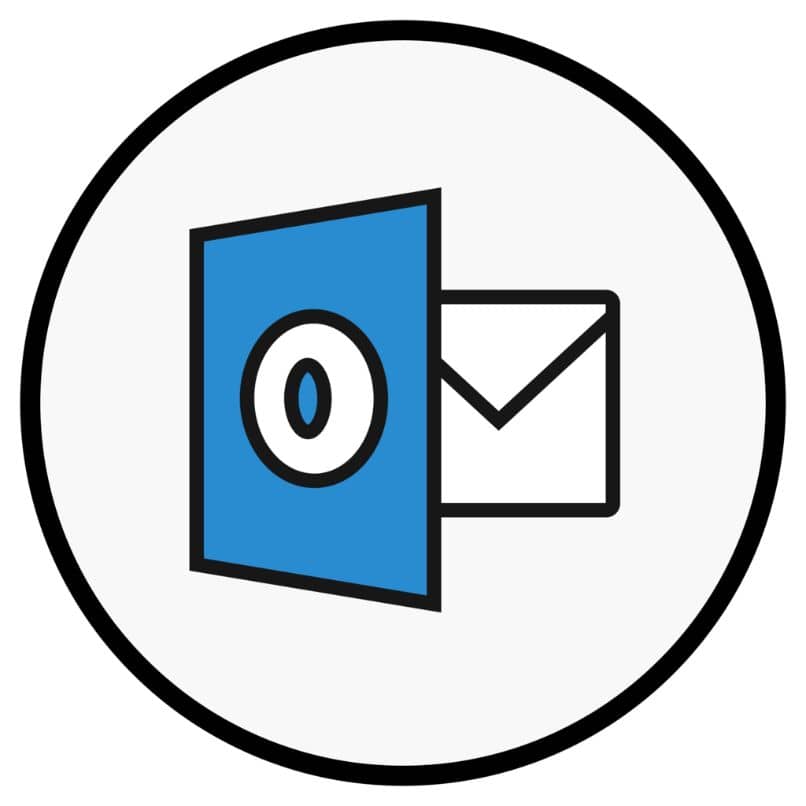


_1032.jpg)